无法安装到具有MBR分区表的磁盘中怎么办 MBR分区表无法安装windows如何修复
有些用户在安装系统时电脑提示无法安装到具有MBR分区表的磁盘中,导致安装失败,今天小编就给大家带来无法安装到具有MBR分区表的磁盘中怎么办,操作很简单,跟着小编一起来操作吧。
具体方法:
1.解决方法就是,通过命令提示符CMD,把MBR格式硬盘转换为GPT格式硬盘。

2.按下Shift+F10调出命令提示符CMD
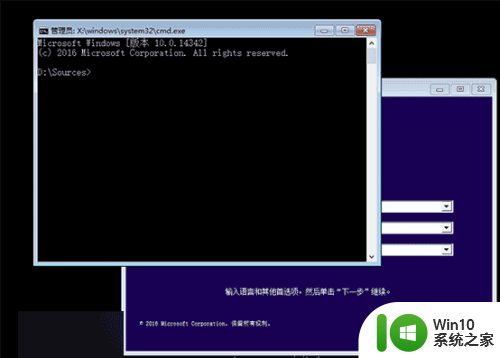
3.输入diskpart命令后按回车键,进入分区工具(看不到Diskpart在CMD上显示,是因为窗口的内容下滑了)
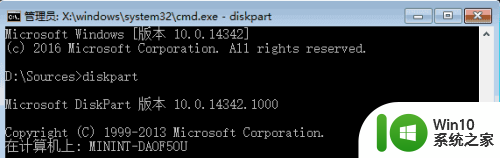
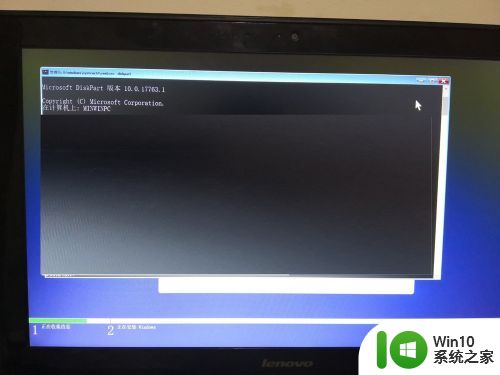
4.输入list disk命令后按键盘回车键。作用是查看电脑当前可用硬盘,编号为0、1(一般最后一个是U盘,就是你的安装系统的U盘,千万别转换U盘的格式),看着容量估计哪个盘里有数据,注意不要随意把有数据的盘转换GPT格式,否则会清空数据。
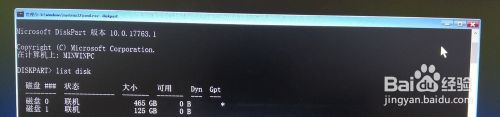
5.输入select disk x(x为上述硬盘编号),选择你要进行分区操作的硬盘,如果只有一块硬盘,输入select disk 0后按回车键。
CMD提示“磁盘0是现在所选磁盘”
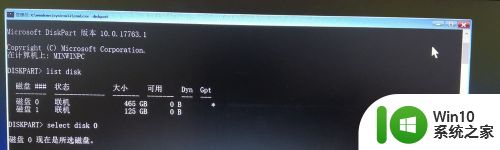
6.执行clean命令清除该硬盘上的所有分区(只有一个分区的硬盘无需此步骤),※会清除所有硬盘数据,注意安全。
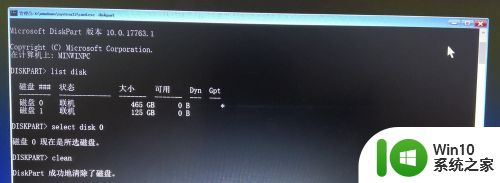
7.输入convert gpt,将该硬盘转换成GPT格式。
继续快乐的安装Windows10吧!

以上就是无法安装到具有MBR分区表的磁盘中怎么办的全部内容,还有不懂得用户就可以根据小编的方法来操作吧,希望能够帮助到大家。
无法安装到具有MBR分区表的磁盘中怎么办 MBR分区表无法安装windows如何修复相关教程
- windos无法安装到这个磁盘 选中的磁盘具有mbr分区表 Win10无法安装到这个磁盘怎么办
- 如何将MBR分区表转换为GPT分区表解决Win10安装问题 Win10无法安装在MBR分区表上的解决方法
- win7 mbr分区表安装教程 怎么安装win7 mbr分区
- 如何重装Win10系统后恢复MBR分区表 Win10系统安装过程中如何选择MBR分区表
- 安装win10分区格式mbr与gpt区别 安装win10硬盘分区mbr还是gpt
- 如何在PE环境下使用MBR分区格式安装Windows 10 在PE环境下使用MBR分区格式安装Windows 10的步骤和方法
- 装win10用mbr还是guid磁盘分区类型格式 win10系统安装选择MBR还是GUID分区类型
- 磁盘格式为mbr可以安装windows10吗 win10安装分区格式详解
- 安装win10硬盘分区MBR还是GPT 重装win10选mbr还是gpt
- 安装系统win10显示无法创建新的分区,也找不到现有的分区如何解决 Win10安装系统无法创建新分区找不到现有分区怎么办
- 电脑mbr分区重装系统步骤 电脑MBR分区重装系统的步骤
- u盘mbr安装win10系统教程 U盘如何安装Windows 10系统并进行MBR分区
- w8u盘启动盘制作工具使用方法 w8u盘启动盘制作工具下载
- 联想S3040一体机怎么一键u盘装系统win7 联想S3040一体机如何使用一键U盘安装Windows 7系统
- windows10安装程序启动安装程序时出现问题怎么办 Windows10安装程序启动后闪退怎么解决
- 重装win7系统出现bootingwindows如何修复 win7系统重装后出现booting windows无法修复
系统安装教程推荐
- 1 重装win7系统出现bootingwindows如何修复 win7系统重装后出现booting windows无法修复
- 2 win10安装失败.net framework 2.0报错0x800f081f解决方法 Win10安装.NET Framework 2.0遇到0x800f081f错误怎么办
- 3 重装系统后win10蓝牙无法添加设备怎么解决 重装系统后win10蓝牙无法搜索设备怎么解决
- 4 u教授制作u盘启动盘软件使用方法 u盘启动盘制作步骤详解
- 5 台式电脑怎么用u盘装xp系统 台式电脑如何使用U盘安装Windows XP系统
- 6 win7系统u盘未能成功安装设备驱动程序的具体处理办法 Win7系统u盘设备驱动安装失败解决方法
- 7 重装win10后右下角小喇叭出现红叉而且没声音如何解决 重装win10后小喇叭出现红叉无声音怎么办
- 8 win10安装程序正在获取更新要多久?怎么解决 Win10更新程序下载速度慢怎么办
- 9 如何在win7系统重装系统里植入usb3.0驱动程序 win7系统usb3.0驱动程序下载安装方法
- 10 u盘制作启动盘后提示未格式化怎么回事 U盘制作启动盘未格式化解决方法
win10系统推荐
- 1 索尼笔记本ghost win10 64位原版正式版v2023.12
- 2 系统之家ghost win10 64位u盘家庭版v2023.12
- 3 电脑公司ghost win10 64位官方破解版v2023.12
- 4 系统之家windows10 64位原版安装版v2023.12
- 5 深度技术ghost win10 64位极速稳定版v2023.12
- 6 雨林木风ghost win10 64位专业旗舰版v2023.12
- 7 电脑公司ghost win10 32位正式装机版v2023.12
- 8 系统之家ghost win10 64位专业版原版下载v2023.12
- 9 深度技术ghost win10 32位最新旗舰版v2023.11
- 10 深度技术ghost win10 64位官方免激活版v2023.11